- Tietämyskanta
- Palvelu
- Käyttötuki
- Ohjaa liput käyttötuki agentin taitojen perusteella
Ohjaa liput käyttötuki agentin taitojen perusteella
Päivitetty viimeksi: 7 heinäkuuta 2025
Saatavilla minkä tahansa seuraavan Tilauksen kanssa, paitsi jos toisin mainitaan:
-
Service Hub Enterprise
Voit luoda tili käyttäjille taitoja ja ohjata käyttötuki työkaluja käyttäjille heidän taitojensa perusteella. Taitoihin voi kuulua kieliä, joita tiimisi hallitsee, tai mukautettuja taitoja (esim. erikoistuminen tiettyyn liiketoiminnan osa-alueeseen).
Huomaa: Taitoihin perustuvan reitityksen määrittäminen edellyttää seuraavien vaatimusten täyttymistä:
- Sinun on yhdistettävä kanava käyttötuki.
- Sinulla on oltava Super Admin -oikeudet.
- Kaikilla tiimeillä tai käyttäjillä, joille haluat määrittää taitoja, on oltava Service Hub Enterprise paikka.
Luo ja hallitse taitoja
Voit luoda ja hallita taitoja tili:
- Napsauta HubSpot-tilisi ylänavigointipalkin settings asetuskuvaketta.
- Siirry vasemmanpuoleisen sivupalkin valikossa kohtaan Reititys.
- Siirry Taidot-välilehdelle .
- Kaikki nykyiset osoitettavissa olevat taitosi näkyvät taulukossa arvostelu. Oletusarvoisesti HubSpotin tukemat kielet luetellaan taitoina, jotka voit liittää tiimisi jäseniin joko pää- tai sivukielinä.
- Voit muokata taitoa napsauttamalla Taidon nimeä.
-
- Vie hiiren kursori taidon päälle ja valitse Toiminnot ja valitse sitten yksi seuraavista vaihtoehdoista:
- Nimeä taito uudelleen: Muokkaa taidon nimeä.
- Nimeä luokka uudelleen: muokkaa luokan nimeä:
- Katso tämän taidon säännöt: katso, mille sääntösarjoille taito on määritetty.
- Katso käyttäjät, joilla on tämä taito: katso, mille käyttäjille taito on määritetty.
- Vie hiiren kursori taidon päälle ja valitse Toiminnot ja valitse sitten yksi seuraavista vaihtoehdoista:
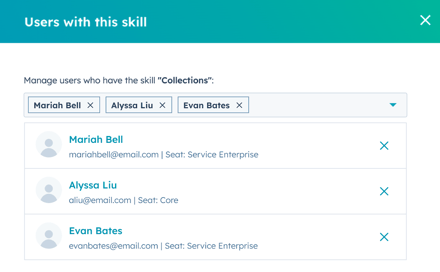
-
-
- Poista: poista taito pysyvästi tili. Taitoja ei voi poistaa, jos ne on tällä hetkellä määritetty tili olevalle käyttäjälle.
-
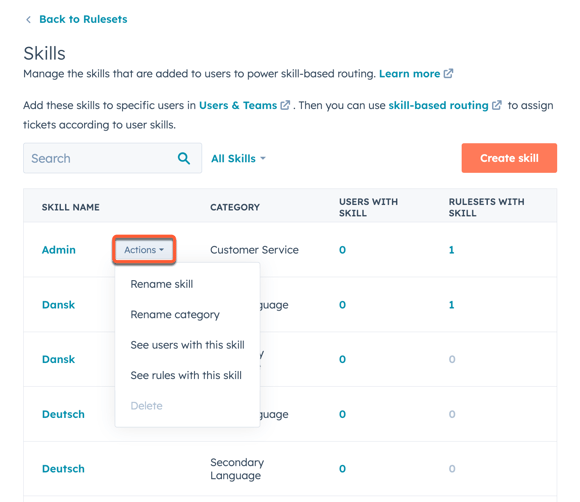
- Uuden taidon luominen:
- Valitse oikeassa yläkulmassa Luo taito.
- Napsauta valintaikkunassa Luokka-pudotusvalikkoa ja valitse sitten luokka.
- Anna taidolle nimi.
- Jos haluat luoda useita taitoja kategoriaa kohti, valitse add Lisää toinen taito.
- Napsauta Tallenna.

Uusi taito näkyy taulukossa, ja se voidaan määrittää käyttäjille ja tiimeille, joilla on Service Hub Enterprise paikka.
Taidon osoittaminen käyttäjälle
Taidon liittää käyttäjään:
- Napsauta HubSpot-tilisi ylänavigointipalkin settings asetuskuvaketta.
- Siirry vasemmanpuoleisen sivupalkin valikossa kohtaan Users & teams.
- Vie hiiren kursori käyttäjän päälle, napsauta pudotusvalikkoa Toiminnot ja valitse sitten Muokkaa käyttäjää.
- Siirry Taidot-välilehdelle .
- Mukauta käyttäjän mukautettuja taitoja napsauttamalla User skills (Käyttäjän taidot ) -pudotusvalikkoa ja valitsemalla valintaruutu luomiesi mukautettujen taitojen vieressä .
- Määritä käyttäjän kielitaito Kielitaidot-kohdassa :
- Napsauta pudotusvalikkoa Main language (Pääkieli ) ja valitse valintaruutu minkä tahansa sellaisen kielen vierestä , jota käyttäjä hallitsee erittäin hyvin. Tämä kielitaidon taso tarkoittaa, että käyttäjä pystyy käsittelemään alakohtaisia termejä tai tilanteita, joissa vaaditaan edistynyttä kielitaitoa.
- Napsauta pudotusvalikkoa Secondary language (Toissijainen kieli ) ja valitse valintaruutu sellaisen kielen vierestä , jota käyttäjä hallitsee sujuvasti. Toissijaisen kielen asettaminen tarkoittaa, että käyttäjä pystyy keskustelemaan asiakkaiden kanssa kyseisellä kielellä, mutta hänellä ei ehkä ole riittävästi tietoa, jotta hän voisi auttaa käyttäjiä toimialakohtaisissa tai oikeudellisissa teksteissä, joissa selkeä viestintä on tärkeää.
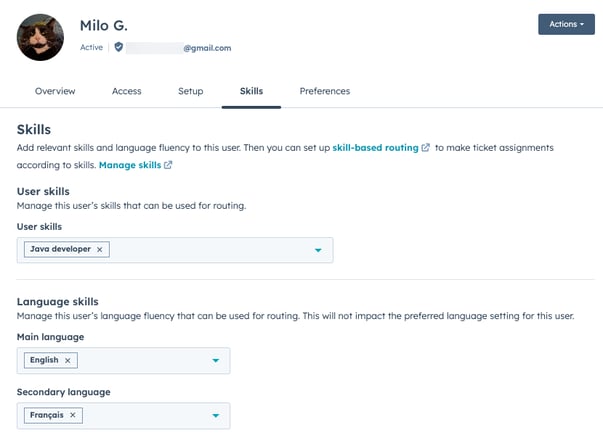
- Kun olet mukauttanut käyttäjään liittyvät taidot, napsauta Tallenna vasemmalla alhaalla.
Taitoihin perustuvat lippujen reitityssäännöt
Kun olet määrittänyt ja osoittanut taitoja tili käyttäjille, pääkäyttäjät ja käyttäjät, joilla on Tili , voivat luoda reitityssääntöjä kullekin käyttötuki liitetylle kanavalle.
Huomaa: kullakin kanavalla voi olla yksi sääntökokonaisuus.
Voit luoda ja järjestää sääntöjoukkoja ja reitityssääntöjä:
- Napsauta HubSpot-tilisi ylänavigointipalkin settings asetuskuvaketta.
- Siirry vasemmanpuoleisen sivupalkin valikossa kohtaan Reititys.
- Napsauta Create ruleset (Luo sääntöjoukko).
- Kirjoita oikeanpuoleisessa paneelissa sääntöjoukon nimi ja valitse kanava.
- Napsauta Seuraava.
- Mukauta reitityssääntöä sääntöjoukon sisällä:
- Anna säännön nimi.
- Määritä, mitkä liput laukaisin säännön, valitsemalla + Lisää ehto :
- Lisää palvelupyyntö ominaisuuksiin perustuvia suodattimia, jotka voidaan määrittää Muokkaa suodatinta -osiossa ominaisuus valitsemisen jälkeen.
- Suodattimia voidaan yhdistää yhdeksi suodatinryhmäksi napsauttamalla + Lisää suodatin nimike alla tai napsauttamalla + Lisää suodatinryhmä nimike alla.
- Kun yhdistät suodattimia AND:llä, luetteloiden on täytettävä kaikki kriteerit, jotta ne voidaan sisällyttää tuloksena olevaan suodatinnäkymään.
- Kun olet valmis, napsauta Tallenna.
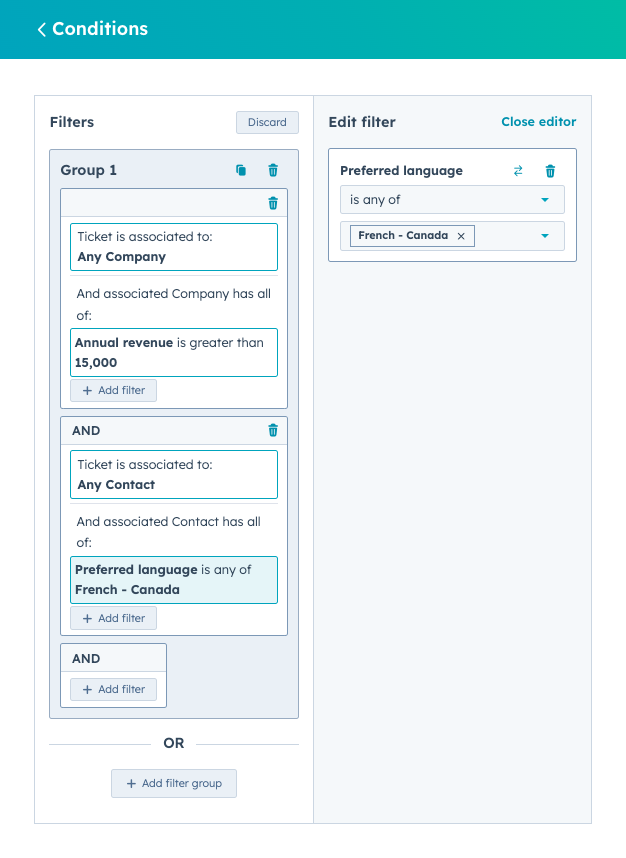
-
- Napsauta Mikä tahansa joukkue -pudotusvalikkoa ja valitse valintaruutu minkä tahansa sellaisen joukkueen vieressä , johon suodatetut liput olisi ohjattava.
- Napsauta pudotusvalikkoa Any skill (Mikä tahansa taito ) ja valitse valintaruutu niiden käyttäjien taitojen vierestä , joille haluat, että liput ohjataan.
- Sekä tiimit että käyttäjät ovat valinnaisia kenttiä, joten on mahdollista reitittää vain taitojen tai vain tiimien perusteella.
- Kun olet muokannut sääntöäsi, voit napsauttaa Tallenna ja luo seuraava sääntö , jos haluat luoda uuden säännön, tai napsauttaa sivupaneelin alareunassa Tallenna, jos haluat tallentaa sääntökokonaisuuden ja yksittäisen säännön ja palata sääntökokonaisuus-sivulle.
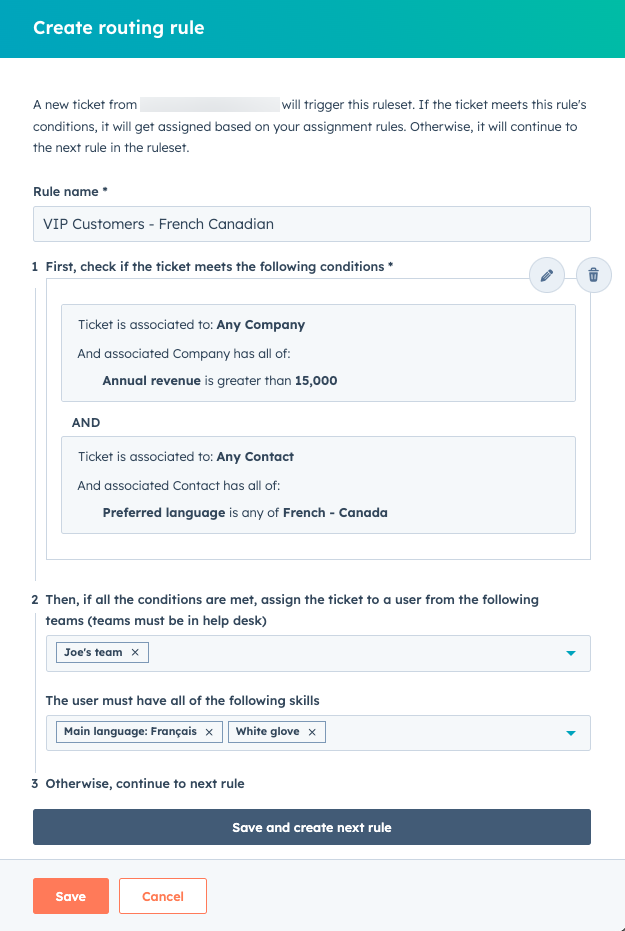
Reitityssääntöjen Arvostelu ja muokkaaminen
Kun olet luonut reitityssäännön, sääntösarja-sivulla luettelo jokainen sääntö peräkkäisessä luettelo prioriteettijärjestyksessä.
- Nämä reitityssäännöt suoritetaan peräkkäin: jos ensimmäisen säännön ehdot eivät täyty, kokeillaan toista sääntöä, ja tämä prosessi toistetaan, kunnes kaikki säännöt on kokeiltu.
- Voit muokata taitopohjaista reititystä sekä kanava-asetukset-sivulla että sääntösarja-sivulla. Jos pääkäyttäjä tai käyttäjä, jolla on Tili, muuttaa oletusreitityssääntöä sääntösarjasivulla, muutokset näkyvät kanava-asetussivulla ja päinvastoin.
- Assign to available users only -asetus synkronoidaan ja sitä sovelletaan kanavan oletusreitityssääntöön. Jos esimerkiksi määrität oletusreitityssäännön arvoksi Yhteystieto omistaja, se kohdistuu vain käytettävissä oleviin yhteystieto omistajiin.
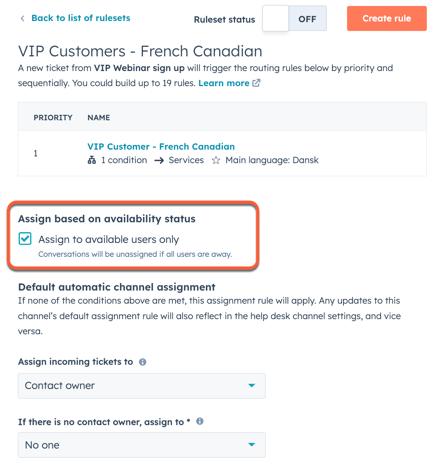
- Jos sääntöjoukosta ei löydy yhtään vastaavuutta, käytetään oletusreitityssääntöä.
- Voit muuttaa reitityssääntöjen prioriteettijärjestystä sääntöjoukko-sivulla vetämällä ne toiseen järjestykseen. Voit myös viedä hiiren kursorin sääntöön muokataksesi, kloonataksesi tai poistaaksesi säännön.

- Jos haluat kytkeä sääntöjoukon päälle tai pois päältä, napsauta Sääntöjoukon tilakytkintä päälle/pois.

Analysoi sääntösi suorituskyky
Voit analysoida sääntöjoukkojesi suorituskykyä tarkastelemalla keskeisiä mittareita, kuten tiettyjen reitityssääntöjen mukaisten lippujen määrää ja prosenttiosuutta. Näin voit arvioida, miten hyvin taitopohjaiset reitityssääntösi toimivat, ja varmistaa, että kukin sääntö reitittää oikeat liput.
Voit tarkastella sääntöjen mittareita ja historiaa:
- Napsauta HubSpot-tilisi ylänavigointipalkin settings asetuskuvaketta.
- Siirry vasemmanpuoleisen sivupalkin valikossa kohtaan Reititys.
- Napsauta Sääntösarjat-välilehdellä sääntösarjaa.
- Napsauta taulukon oikeassa yläkulmassa Näytä mittarit ja historia.
- Oikeassa paneelissa näet sääntöjesi suorituskykymittarit:
- Syötetty sääntökokonaisuus: Kunkin reitityssäännön vastaamien lippujen kokonaismäärä.
- Matched any rule: niiden lippujen kokonaismäärä, jotka vastasivat vähintään yhtä sääntökokonaisuuden sääntöä.
- Näytä taulukossa Prioriteetti, säännön nimi, Palvelupyyntö määrä ja prosenttiosuus lipuista, jotka vastasivat sääntöä.

- Jos haluat tarkastella sääntöjen historiaa, siirrä hiiren kursori säännön päälle ja valitse Näytä historia.
- Jos haluat suodattaa liput päivämäärän mukaan, napsauta päivämäärän valitsinta ja valitse päivämääräalue.
- Jos haluat valita toisen säännön, napsauta Show tickets that matched the rule -pudotusvalikkoa ja valitse sääntö.
- Jos haluat tarkistaa, vastasiko tietty palvelupyyntö sääntöä, napsauta Etsi yksi palvelupyyntö -pudotusvalikkoa ja valitse palvelupyyntö.
Lisätietoja lippujen reitityksestä käyttötuki.